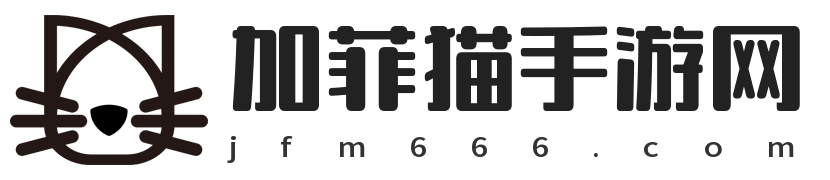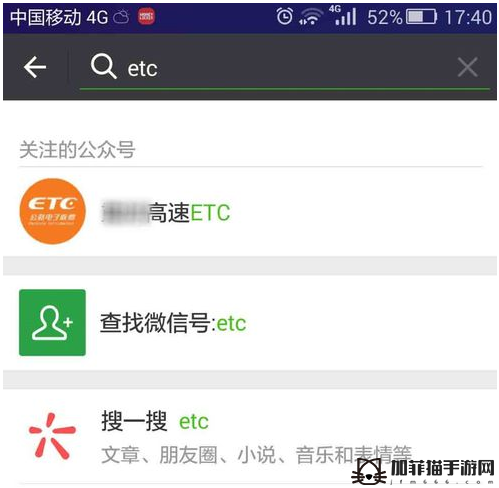怎样设置打印机共享?我们在人多的地方用打印机,需要让打印机共享才能正常使用,那怎么才能设置打印机的共享呢?下面是小编为大家整理的win10打印机共享设置方法。

win10打印机共享设置方法
1、我们打开电脑,在桌面的开始搜索框内输入设置,点击设置按钮。

2、进入设置界面,点击设备按钮。

3、进入设置界面,点击蓝牙和其他设备按钮。

4、在蓝牙和其他设备界面,选择设备和打印机按钮。

5、进入设备和打印机界面,选择需要共享的打印机。

6、鼠标右键单击打印机,选择打印机属性按钮。

7、进入打印机属性界面,选择共享按钮。

8、在打印机属性共享页面,点击共享这台打印机。

9、点击共享后,点击确定按钮。

10、我们返回打印机页面,发现打印机已经出现共享图标,打印机的共享设置就完成了。

以上就是小编为大家整理的win10打印机共享设置方法,关注本站了解更多内容!